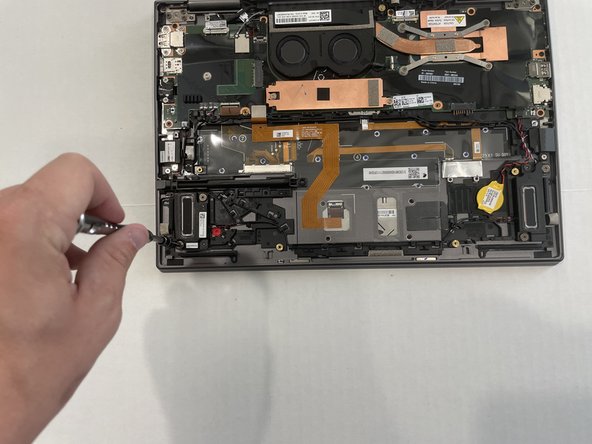Was du brauchst
-
-
Benutze einen Kreuzschlitzschraubendreher #1, um die fünf 5,0 mm Schrauben von der unteren Abdeckung zu entfernen.
-
Setze einen Spudger zwischen die untere Abdeckung und den Rahmen und hebele die Abdeckung rundherum ab, bis du ein Klickgeräusch hörst, wodurch die Abdeckung frei wird.
-
Hebe die untere Abdeckung vom Rahmen ab.
-
-
-
Benutze einen #1 Kreuzschlitzschraubendreher um die fünf 4,5mm Schrauben, die den Akku halten, zu entfernen.
-
Hebe den Akku heraus.
-
-
-
Benutze einen Spudger um die Knopfzelle herauszuhebeln, bis es sich vom Rahmen löst.
-
-
-
Benutze einen Spudger um den Verbindungsstecker zur Hauptplatine zu lösen, in dem du ihn sanft von jeder Seite anhebst, bis er sich löst.
-
Hebe die Knopfzellenbatterie heraus.
-
-
-
Benutze einen #1 Kreuzschlitzschraubendreher, um die vier 1,8mm Schrauben zu entfernen.
-
-
-
Benutze einen Spudger um die Lasche abzuheben, die die Lautsprecherleitungen bedeckt.
-
Verfolge die Leitungen, die an der Oberseite des linken Lautsprechers angebracht sind, beginnend an der Oberseite des rechten Lautsprechers. Benutze die spitze Seite eines Spudgers, um die Leitungen von den Kunststoffklammern zu befreien, unter denen sie liegt.
-
Folge der unteren Leitung, beginnend von der unteren linken Seite des rechten Lautsprechers und hebe es aus seiner Führung.
-
-
-
Nimm deine Fingernägel zu Hilfe und platziere sie jeweils hinter den Kunststofflaschen an den Steckern der Lautsprecher und ziehe sie direkt nach hinten, bis sich der Stecker löst.
-
Hebe die Lautsprecher nach oben und aus dem Gerät heraus.
-
-
-
-
Benutze einen Kreuzschlitzschraubendreher #1 um die zwei 2,2mm Schrauben zu lösen, die die Kupferplatte über der SSD halten.
-
Hebe die Kupferplatte hoch und entferne sie.
-
-
-
Hebe die linke Seite der SSD sanft nach oben und ziehe sie zur linken Seite, um sie aus ihrer Steckverbindung zu ziehen.
-
-
-
Benutze einen Kreuzschlitzschraubendreher #000 um die vier 5mm Schrauben zu lösen.
-
-
-
Benutze das spitze Ende eines Spudgers und drücke den Konnektor des Lüfters, der hinter einer kleinen Kunststofflasche liegt, sanft aus seiner Buchse. Wechsle zwischendurch die Position, bis der Stecker sich diskonnektiert.
-
Hebe den Lüfter aus dem Gerät heraus.
-
-
In diesem Schritt verwendetes Werkzeug:Tweezers$4.99
-
Benutze einen Kreuzschlitzschraubendreher #1 um die zwei 5,0mm Schrauben, die den Kopfhöreranschluss festhalten, zu lösen.
-
Benutze eine Pinzette, um den Kopfhöreranschluss nach rechts zu heben, um ihn aus dem Gehäuse zu lösen.
-
-
-
Benutze einen Kreuzschlitzschraubendreher #1 um die vier 3,0mm Schrauben, die den USB-Port halten, zu lösen.
-
Benutze eine Pinzette, um den USB-Port nach rechts aus dem Gehäuse zu heben.
-
-
-
Benutze einen Kreuzschlitzschraubendreher #1 um die neun 3,2mm Schrauben der Hauptplatine zu lösen.
-
Benutze einen Spudger aus Kunststoff um die Laschen welche die Pins verdecken, anzuheben. Diskonnektiere die Pins von der Hauptplatine.
-
Benutze einen Spudger aus Kunststoff, um die zwei Leitungen, die an der CPU befestigt sind, zu diskonnektieren.
-
Benutze einen Spudger aus Kunststoff um den Pin auf der unteren linken Seite der Hauptplatine zu lösen.
-
-
-
Hebe die Hauptplatine auf der linken Seite an.
-
Ziehe die Hauptplatine nach links um sie aus dem Gehäuse zu ziehen.
-
-
-
Benutze einen Kreuzschlitzschraubendreher #1, um die zwei 3,2mm Schrauben zu entfernen, die den Stift halten.
-
Benutze einen Kreuzschlitzschraubendreher #1, um eine 4,0mm Schraube zu entfernen, die ebenfalls den Stift hält.
-
Hebe den Stift aus dem Gehäuse.
-
-
-
Benutze einen Spudger um unter das verbindende Flachkabel zu kommen und ziehe es aus der Kunststoffabdeckung
-
Benutze einen Spudger um unter die klare Kunststofffolie zu gelangen und ziehe sie von der Tastatur und vom Trackpad ab.
-
-
-
Benutze einen Spudger um die Lasche, welche die Kontakte des Kabels überdeckt, anzuheben.
-
Ziehe das Flachkabel nach unten, um es vom Trackpad zu diskonnektieren.
-
-
-
Benutze einen Kreuzschlitzschraubendreher #00 um die 58 (achtundfünfzig) 2,0mm Schrauben zu lösen, die die Hauptplatine halten.
-
Stecke einen Spudger zwischen die Tastatur und das Gehäuse um die Tastatur aus der Schale zu heben.
-
-
-
Benutze einen #1 Kreuzschlitzschraubendreher um die vier 2,0mm Schrauben, die das Trackpad festhalten, zu lösen.
-
Hebe das Gehäuse der Tastatur heraus, um das Trackpad entfernen zu können.
-
Um dein Gerät wieder zusammenzusetzen, befolge diese Schritte in der umgekehrten Reihenfolge.
Um dein Gerät wieder zusammenzusetzen, befolge diese Schritte in der umgekehrten Reihenfolge.
Besonderer Dank geht an diese Übersetzer:innen:
100%
Steffen hilft uns, die Welt in Ordnung zu bringen! Wie kann ich mithelfen?
Hier starten ›